文章詳情頁
Windows11限制帶寬流量方法介紹
瀏覽:79日期:2023-05-17 15:41:59
Windows11系統在不對網絡帶寬進行設置的情況下,系統后臺的下載速度是非常快的,甚至可能會影響到其他程序的運行流暢性體驗。所以為了幫助大家解決這一困擾,小編下面的文章教程中就專門講解了限制帶寬流量的方法,快一起來看看吧!

1、點擊桌面開始菜單,打開設置面板
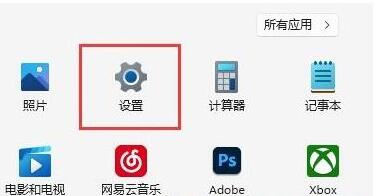
2、找到其中的Windows更新選項
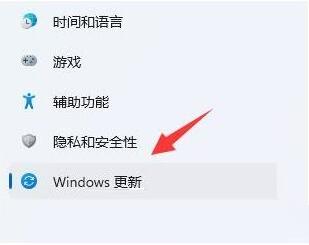
3、在該欄目右側點擊高級選項按鈕
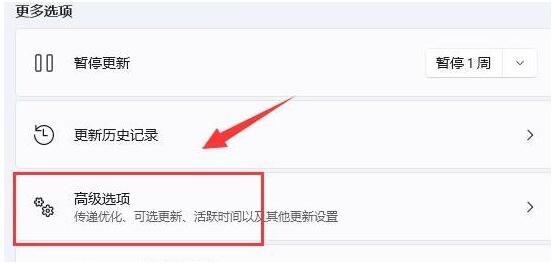
4、隨后打開傳遞優(yōu)化設置面板
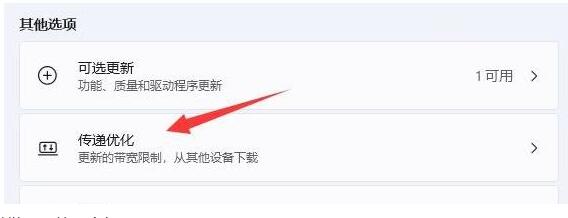
5、先點擊勾選限制用于在后臺下載更新的帶寬流量按鈕,并輸入一個偏小的Mbps值
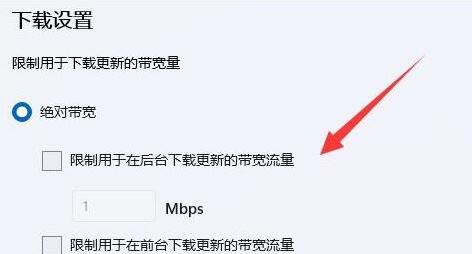
6、最后再將限制用于在后臺下載更新的帶寬流量百分比按鈕調小即可
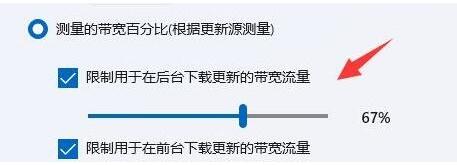
以上就是好吧啦網小編今日為大家?guī)淼腤indows11限制帶寬流量方法,更多軟件教程盡在好吧啦網手機教程頻道!
標簽:
Windows系統
相關文章:
1. Win11如何添加打印機 Win11添加網絡打印機方法教程2. CentOS下libiconv庫的安裝和使用介紹3. 如何在Windows11系統打開注冊表編輯器?4. 國產統一操作系統uos怎么安裝? uos操作系統安裝步驟5. MacOS13中wifi低數據模式什么意思? MacOS開啟低數據模式的技巧6. Windows11任務欄無響應Bug,教你2種方法徹底解決!7. 如何在電腦PC上啟動Windows11和Linux雙系統8. 企業(yè) Win10 設備出現開始菜單和任務欄快捷方式消失問題,微軟展開調查9. Win11預覽版25295怎么開啟Suggested Actions 等隱藏新功能?10. win XP系統的電腦無法連接蘋果手機怎么解決
排行榜
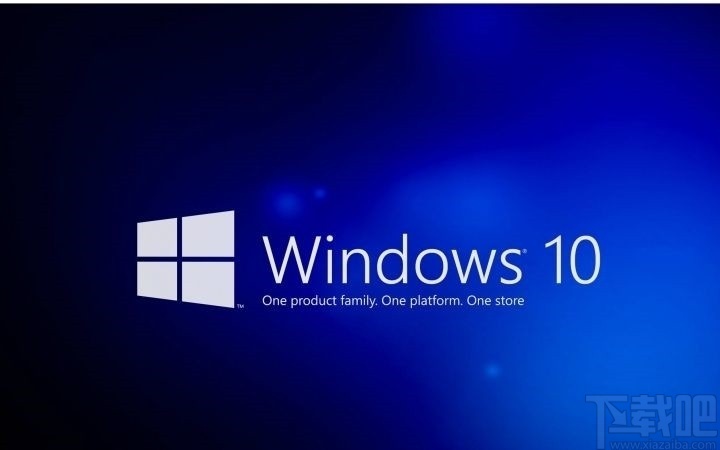
 網公網安備
網公網安備